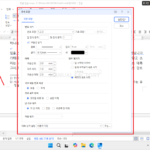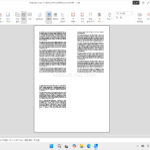한컴오피스 / 한글 / HWP와 HWPX 비교
Created 2024-06-28
Last Modified 2024-06-28
HWP와 HWPX는 모두 한글과컴퓨터(한컴)에서 개발한 문서 파일 형식입니다. 두 형식의 차이점에 대하여 알아보겠습니다.
HWP (Hangul Word Processor)
역사
- HWP 파일 형식은 1989년에 처음 등장했습니다. 한글과컴퓨터의 대표적인 문서 파일 형식으로 오랫동안 사용되어 왔습니다.
파일 구조
- 바이너리 파일 형식으로 구성되어 있어 사람이 읽을 수 없는 이진 데이터로 저장됩니다.
- 파일 구조가 복잡하여 외부 프로그램에서 읽고 쓰기가 어렵습니다.
호환성
- 한글과컴퓨터의 한글 워드 프로세서에서 주로 사용되며, 다른 소프트웨어에서 지원이 제한적입니다.
- 파일 크기가 비교적 작습니다.
기능
- 한글 문서 작성에 최적화된 다양한 기능을 제공하며, 한글과컴퓨터의 소프트웨어 내에서 최적의 호환성을 가집니다.
HWPX (Hangul Word Processor XML)
역사
- HWPX 파일 형식은 HWP의 한계를 보완하고자 2010년에 도입되었습니다.
파일 구조
- XML 기반의 파일 형식으로, 사람이 읽을 수 있는 텍스트 데이터로 저장됩니다.
- XML 표준을 따르기 때문에 구조가 명확하며, 외부 프로그램에서 접근하고 처리하기가 용이합니다.
호환성
- 한글과컴퓨터의 최신 소프트웨어뿐만 아니라 다른 소프트웨어에서도 비교적 쉽게 지원할 수 있습니다.
- XML 파일 구조로 인해 파일 크기가 HWP에 비해 더 클 수 있습니다.
기능
- 기존 HWP 형식의 모든 기능을 지원하면서도, XML의 이점을 활용하여 데이터 상호 운용성과 확장성이 뛰어납니다.
- 문서의 메타데이터 및 콘텐츠를 더 쉽게 접근하고 수정할 수 있습니다.
결론
HWP는 기존의 한글 문서 파일 형식으로, 한글과컴퓨터 소프트웨어에서 최적의 호환성을 제공합니다. 그러나 외부 프로그램과의 호환성이 낮고 구조가 복잡합니다. HWPX는 XML 기반의 파일 형식으로, 데이터 상호 운용성과 확장성이 뛰어나며, 외부 프로그램과의 호환성이 높습니다. 문서의 메타데이터 접근이 용이해 현대의 다양한 응용 프로그램에서 사용하기 적합합니다.
이러한 특징을 고려하여, 사용자 환경과 요구 사항에 따라 HWP와 HWPX 중 적합한 파일 형식을 선택할 수 있습니다.